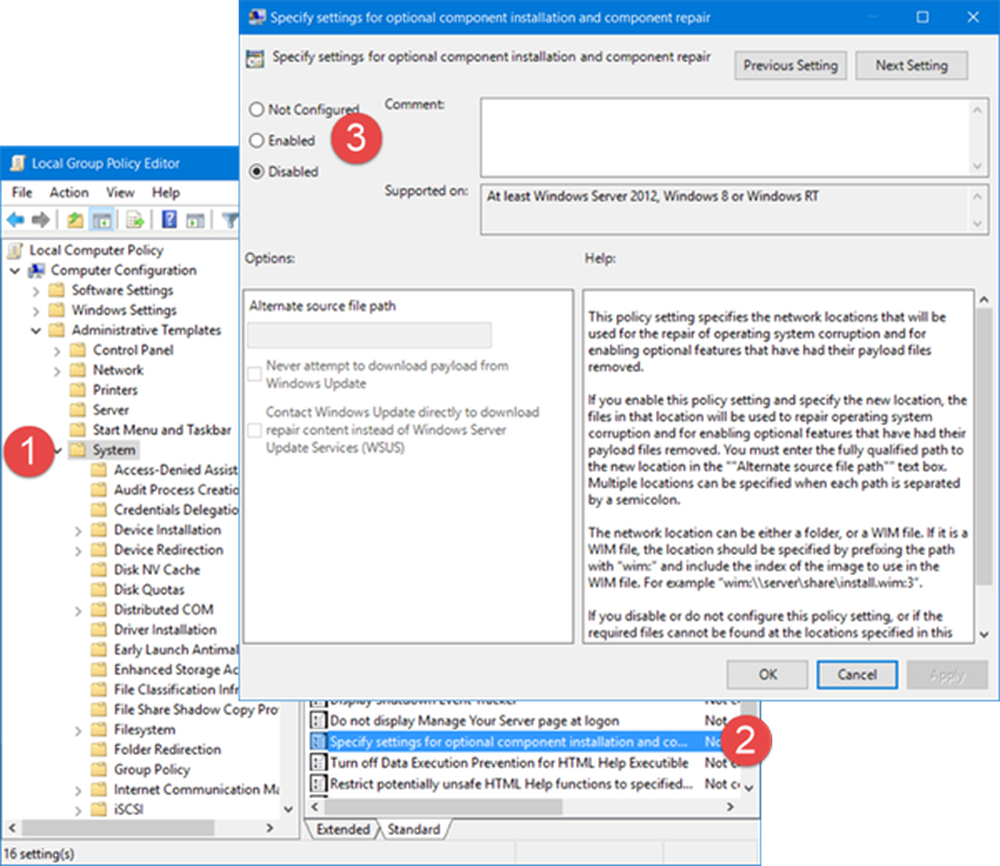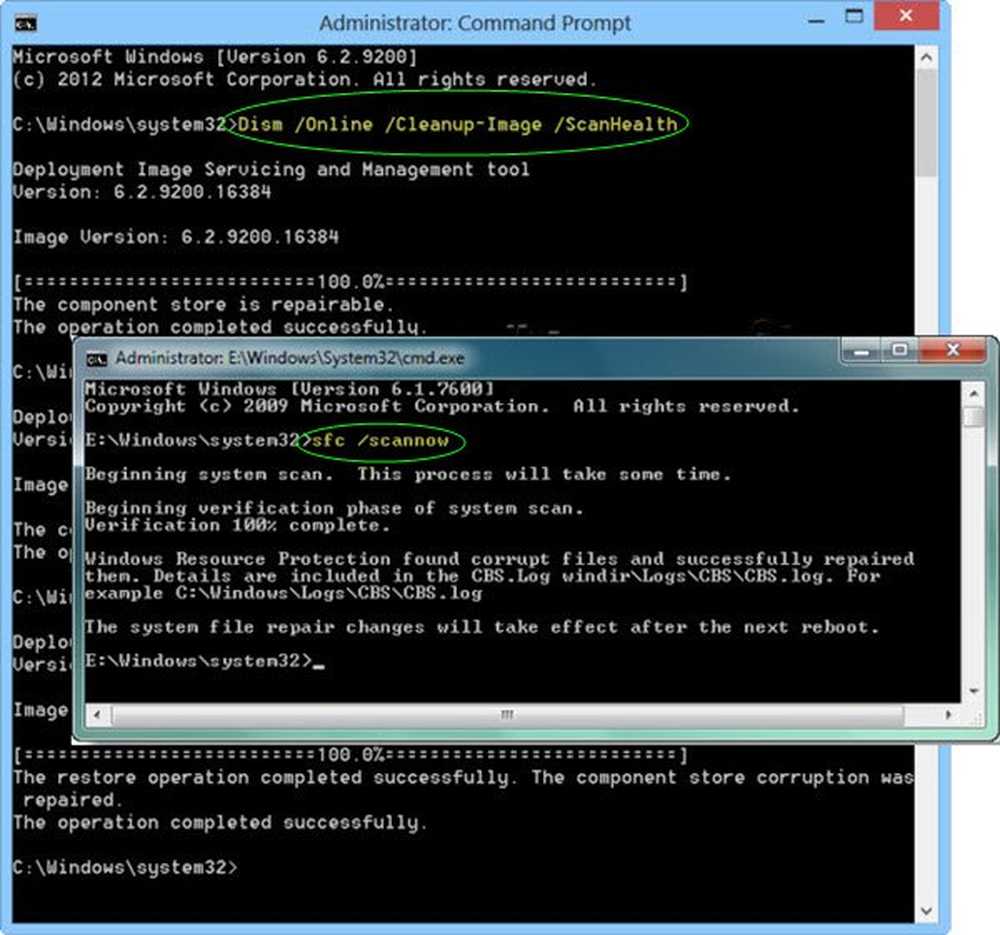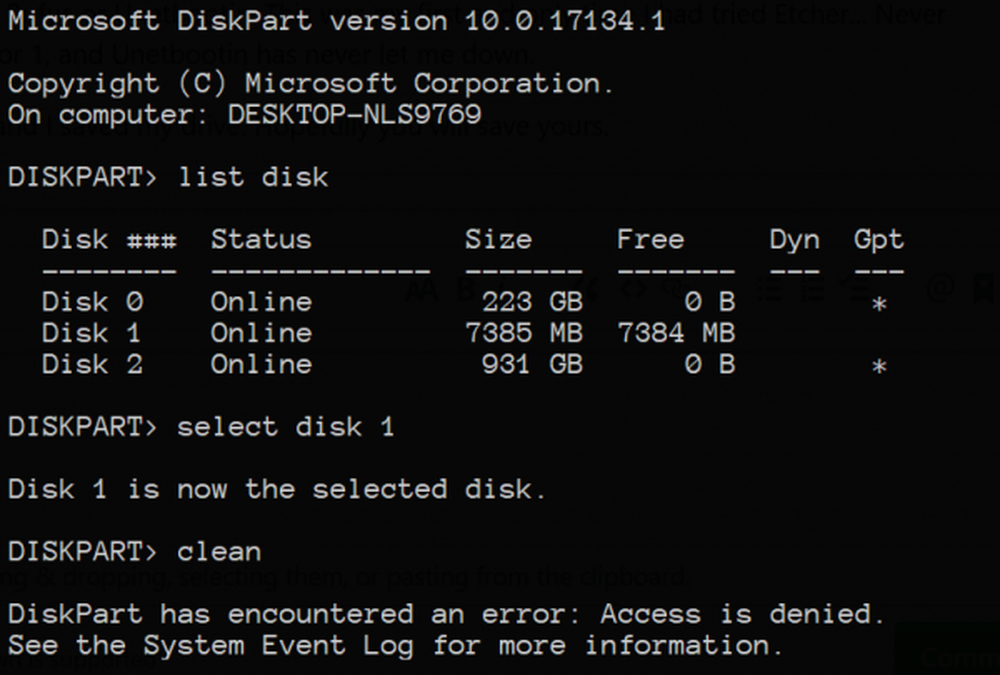Diskpart sau Fsutil Utility în Windows 10/8/7

Nu este necesar să aveți un Software Manager pentru partiții terțe pentru a realiza redistribuirea partițiilor în Windows 10, Windows 8/7 și Windows Vista. Sistemul de operare include un instrument foarte util Instrumentul de gestionare a discurilor care vă permite să redimensionați partițiile și multe altele. În acest articol vom vedea cum să redimensionăm o partiție în Windows, utilizând instrumentul de gestionare a discurilor încorporat.
Pentru a utiliza instrumentul Disk Management, urmați acești pași. Faceți clic pe Start> Faceți clic dreapta pe Computer> Selectați Gestionare.

În panoul din stânga, sub categoria Depozitare, faceți clic pe Gestionarea discurilor. Acum, selectați și faceți clic dreapta pe partiția pe care doriți să o modificați. În meniul contextual, veți vedea opțiuni pentru a extinde, micșora sau șterge partiția. Selectați opțiunea dorită.
Tu nu se pot îmbina partițiile în Windows cu acest utilitar. Dacă partiția a doua este goală, puteți șterge partiția a doua și apoi extindeți prima partiție, pentru a utiliza spațiul eliberat. De asemenea, rețineți că puteți extinde doar spre dreapta; dacă doriți să extindeți partiția spre stânga, este posibil să fie necesar să utilizați un instrument terț. Puteți citi mai multe despre aici Instrumentul de gestionare a discurilor.
Uneori, una sau mai multe opțiuni pot fi șifonate și astfel indisponibile. Dacă se întâmplă acest lucru, ar putea însemna că un astfel de pas ar putea să nu fie posibil din punct de vedere fizic.
Redimensionați o partiție chiar dacă nu reușește gestionarea discurilor
Este posibil ca instrumentul Disk Management să nu reușească să finalizeze cu succes o operațiune. În cazul în care doriți să continuați, vă rugăm să faceți mai întâi backupul datelor importante în cazul în care ceva nu merge bine. Este posibil să fie necesar să utilizați discpart.exe.
Diskpart Utility
Utilitate Diskpart poate face tot ce poate face consola Disk Management, și mai mult! Este neprețuit pentru scriitorii de scenarii sau pentru oricine preferă să lucreze la un prompt de comandă.
Printre alte câteva lucruri, puteți folosi diskpart pentru a face următoarele:
- Conversia unui disc de bază pe un disc dinamic
- Conversia unui disc dinamic pe un disc de bază.
- Creați o partiție la o decalare explicită a discului.
- Ștergeți discurile dinamice lipsă.
introduce diskpart în bara de căutare de start și apăsați Enter. Se va deschide o fereastră de comandă ca fereastra. Tip lista de discuri și apăsați Enter. Aceasta vă va arăta o listă a tuturor hard disk-urilor. Acum tastați selectați discul pentru a selecta discul cu care doriți să lucrați.
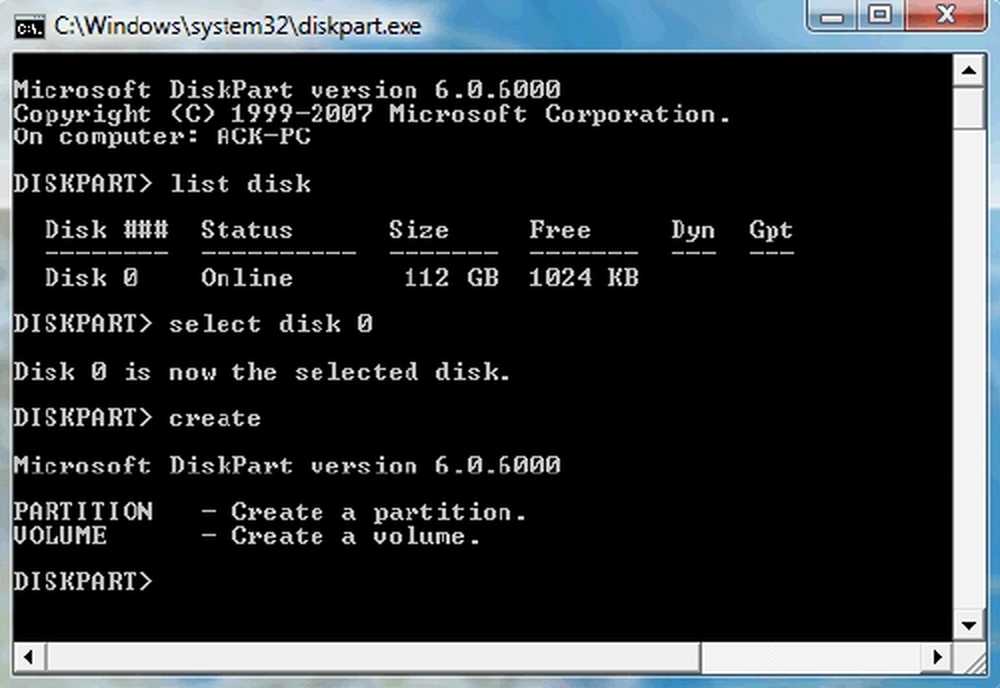
Dacă doriți să creați o partiție. Tip 'crea"și va apărea un set de opțiuni. Alegeți una și tastați crea .
Există două tipuri de partiții pe care le puteți crea: Primar și extins. Numai o partiție primară poate fi făcută bootabilă, deci dacă intenționați să instalați un sistem de operare, va trebui să selectați această opțiune. În scopuri de rezervă, puteți opta pentru partiții extinse.Acum, pentru a vedea care număr este asociat cu volumul cu care intenționați să lucrați, tastați: volum de listă.
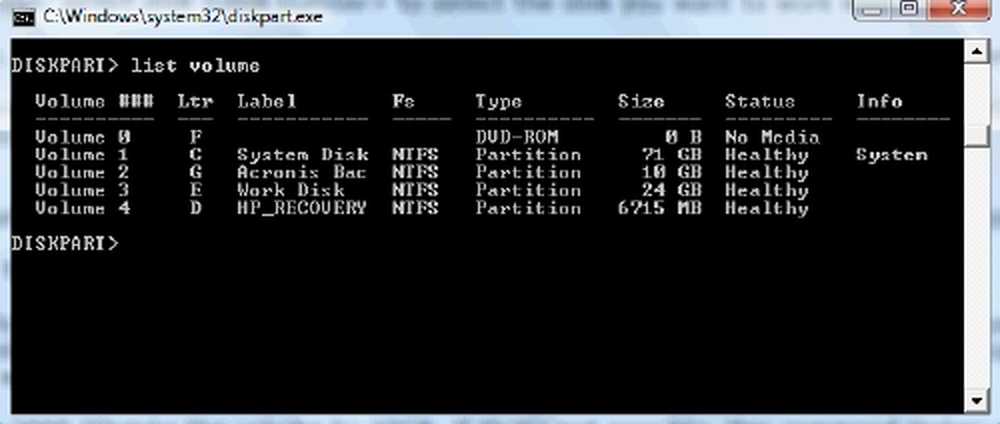
Veți primi o listă. Pentru a selecta un tip: selectați volumul (sau selectați partiția după caz).
În funcție de ce doriți să faceți la partiție puteți selecta oricare dintre următoarele comenzi. Tastare Ajutor și apăsând Enter enumeră opțiunile.
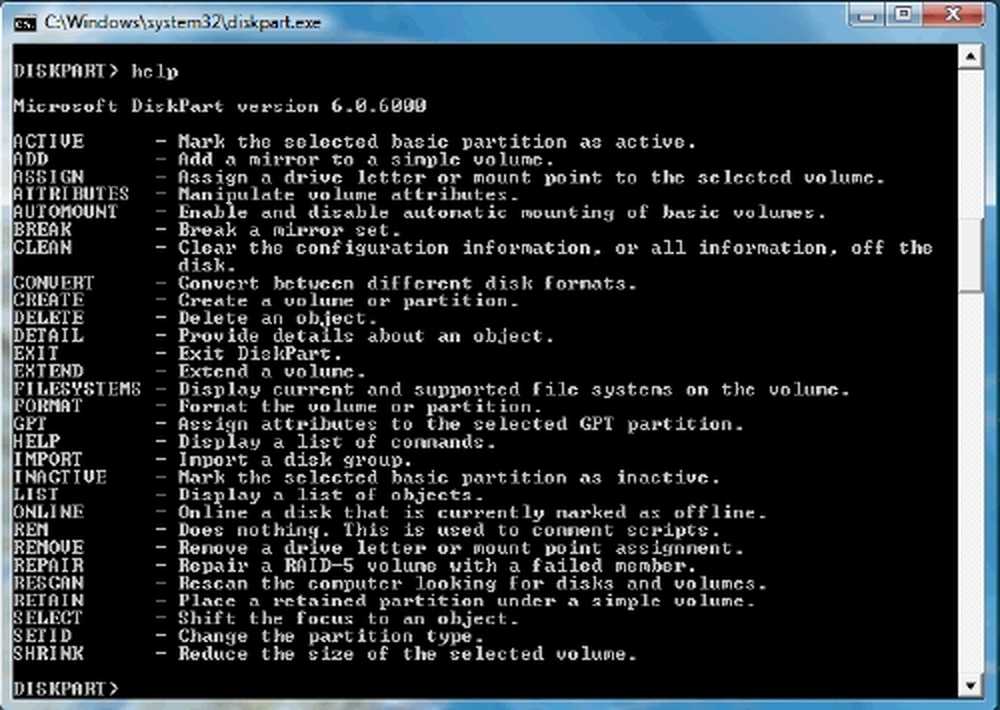
Exemplu:
Pentru a extinde dimensiunea cu 5 GB, tastați Extindeți dimensiunea = 5000 Pentru a micșora volumul cu minimum 1GB, până la maximum 5 GB, tastați, Scaderea dorită = 5000 minim = 1000 Puteți chiar să ștergeți o partiție tastând, Ștergeți partiția și lovind intra.
Pentru mai multe informații despre opțiunile din linia de comandă, vizitați Microsoft.
Fsutil Utility
Windows include, de asemenea, un instrument suplimentar de linie de comandă pentru gestionarea de fișiere, sisteme și discuri, numit fsutil. Acest utilitar vă ajută să schimbați numele scurt al unui fișier, să găsiți fișiere după SID (Security Identifier) și să efectuați alte sarcini complexe.
FSUtil și Diskpart sunt puternice, dar nu pentru utilizatorii neexperimentați de Windows. Deci, fii atent, te rog.
Nu există suficient spațiu disponibil pe discuri pentru a finaliza această operație
Ce faceți dacă primiți mesajul Nu există suficient spațiu disponibil pe discuri pentru a finaliza această operație?
Cele mai multe computere noi cu preinstalări de Windows OEM au 4 partiții. Hard disk-urile configurate ca discuri de bază sunt limitate la 4 partiții primare sau 3 partiții primare și 1 partiție extinsă și mai multe unități logice. Ca atare, dacă încercați să micșorați partiția de sistem de operare, este posibil să constatați că nu puteți crea o partiție a 5-a datorită acestei limite.
S-ar putea găsi două soluții posibile pentru această problemă:
- Deoarece discul preconfigurat de OEM poate avea conflicte cu instrumentul de gestionare a discurilor în Windows, ar trebui să încercați un instrument de la o terță parte pentru a re-partiționa discul.
- Puteți încerca să ștergeți o partiție mai puțin importantă creată deja și să îmbinați spațiul împreună pentru a crea o partiție nouă cu o literă de unitate corespunzătoare.